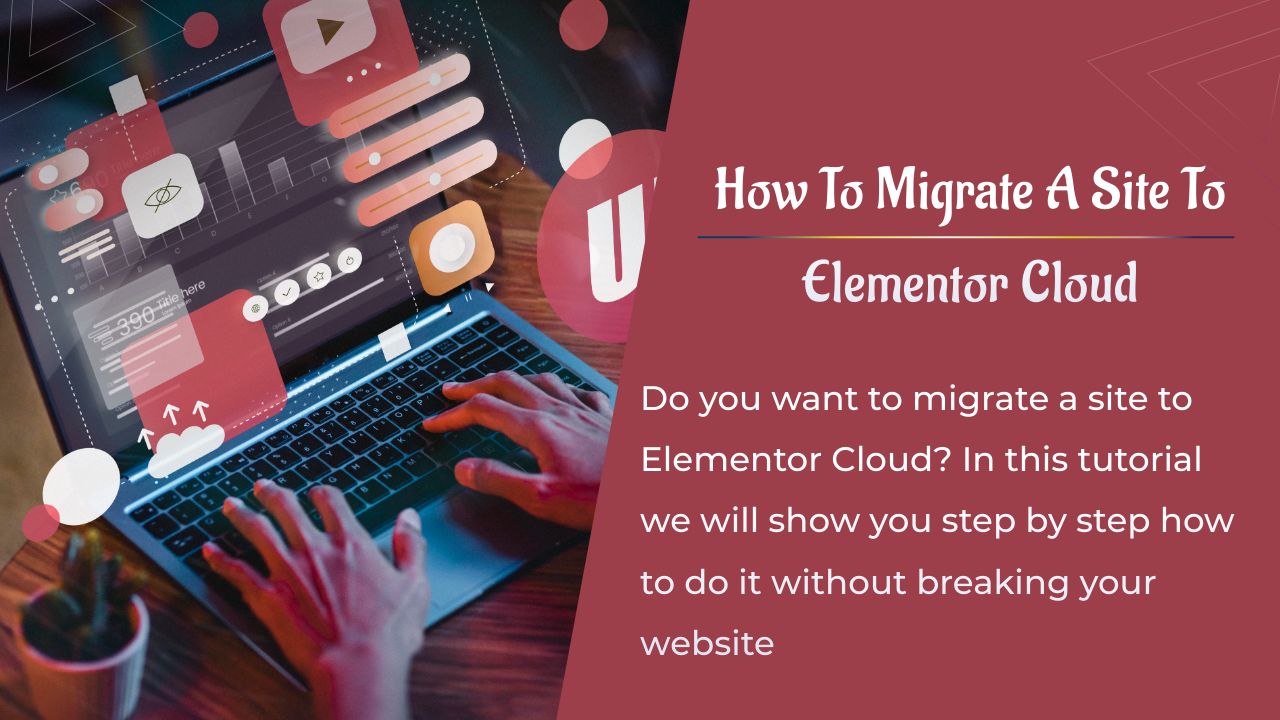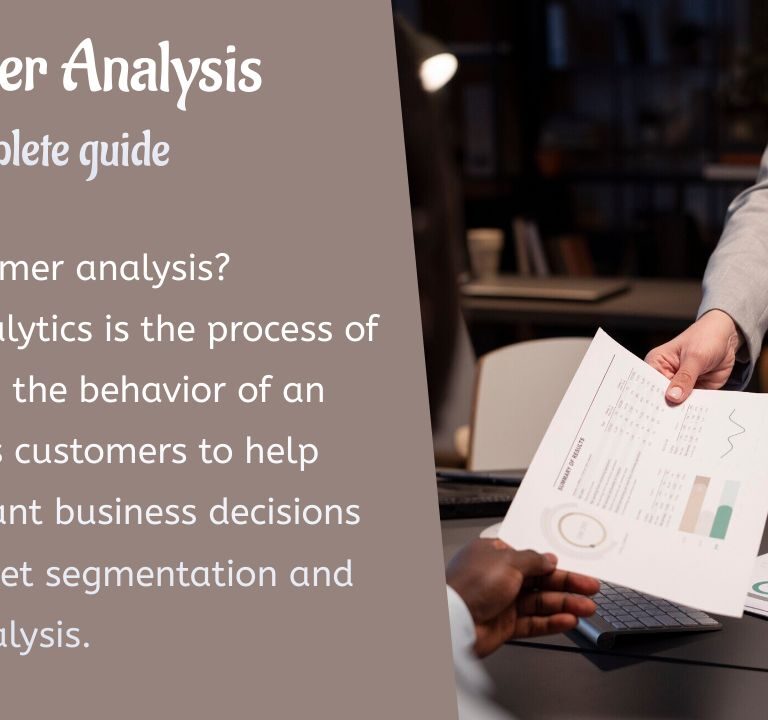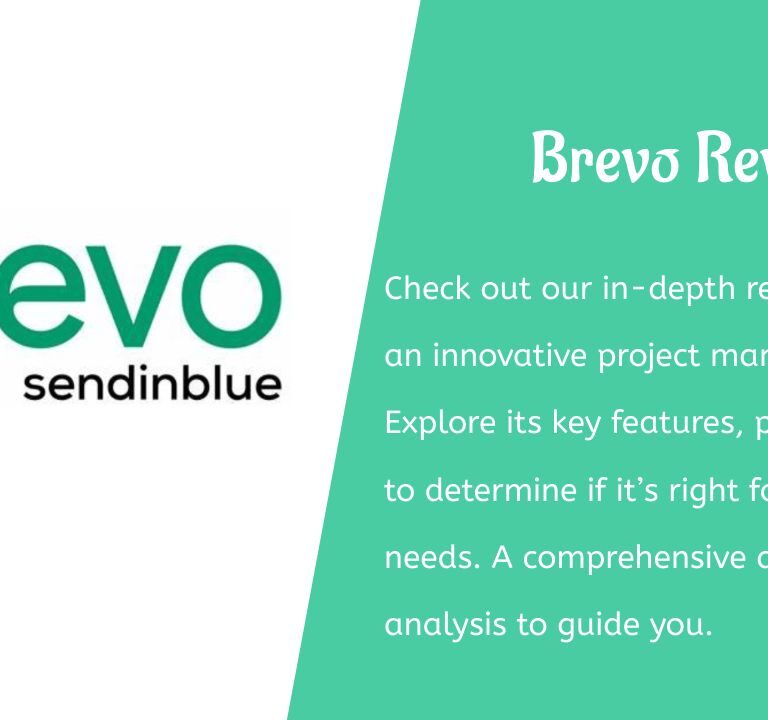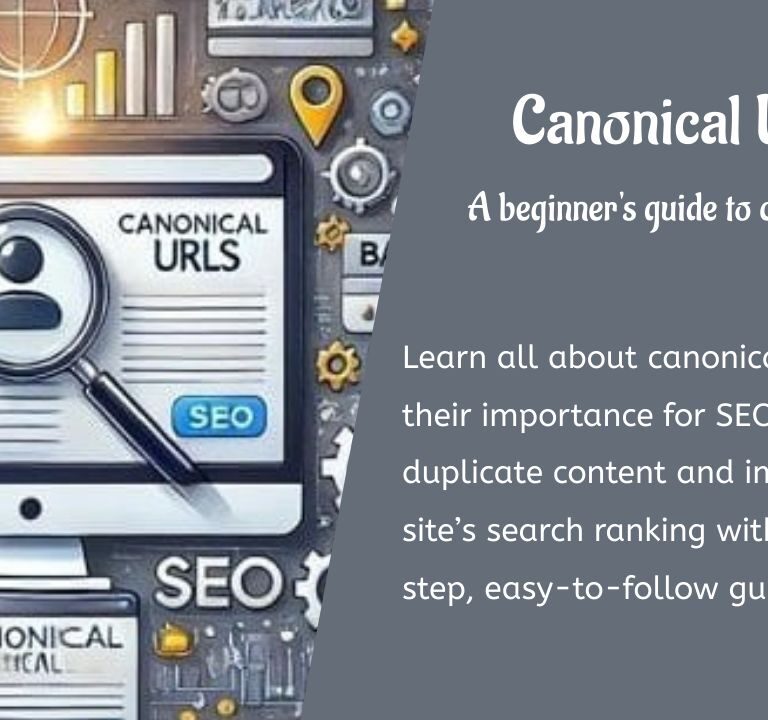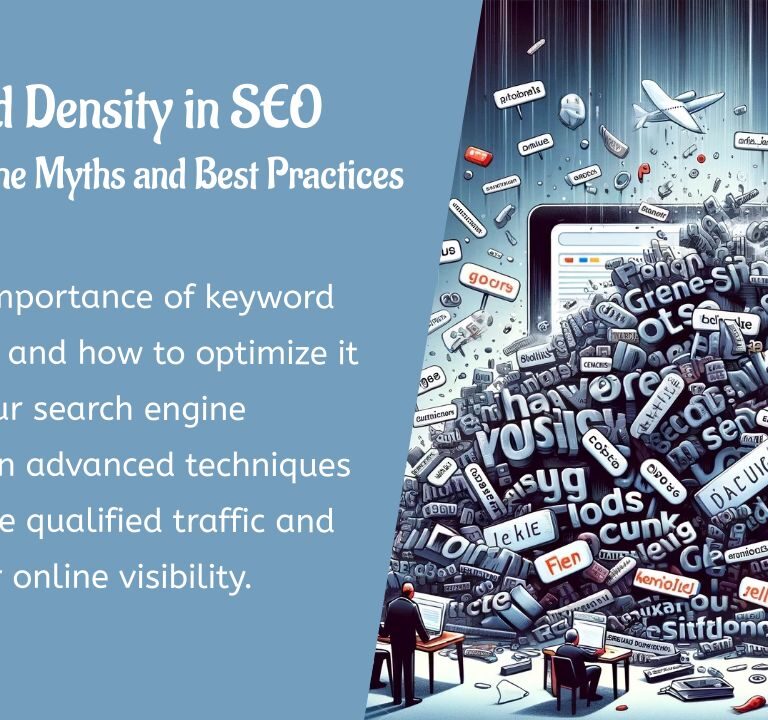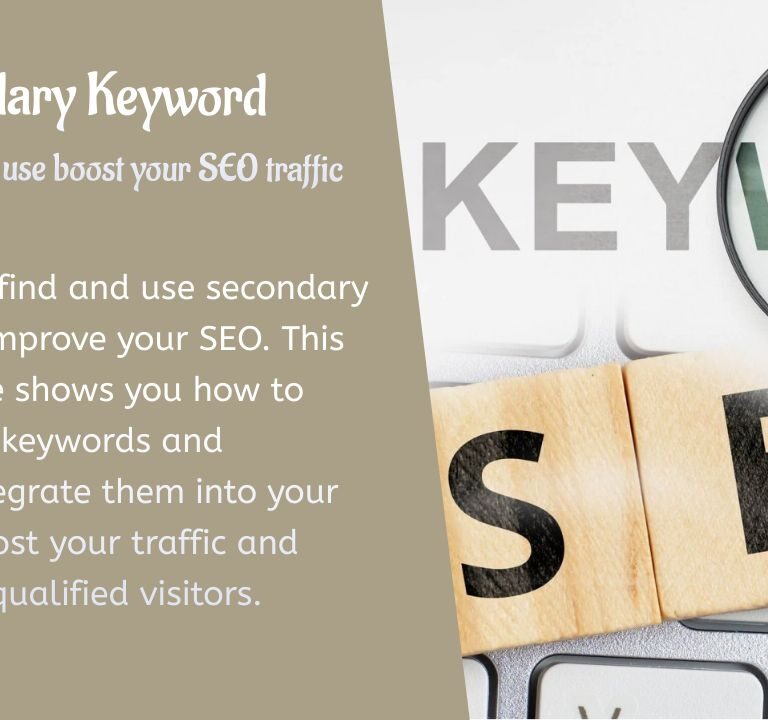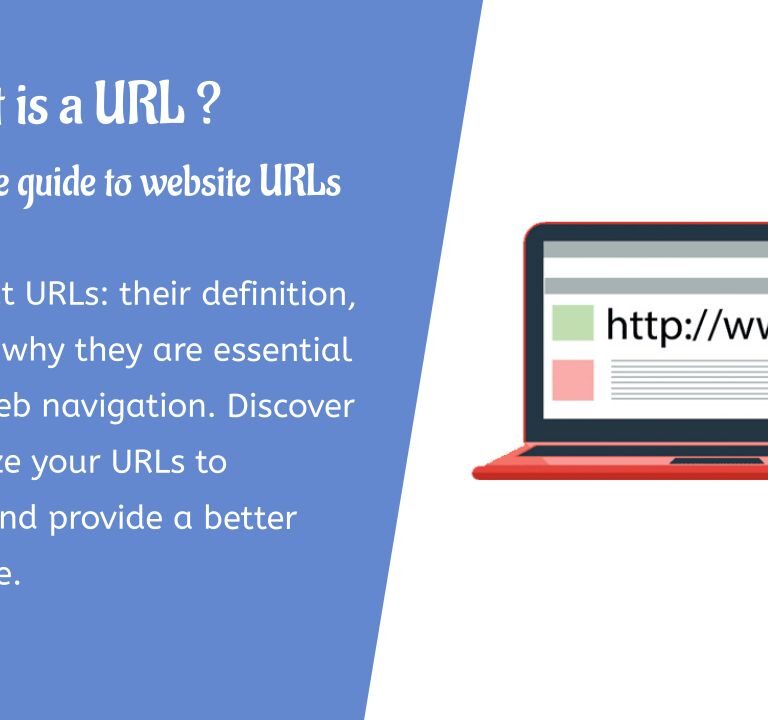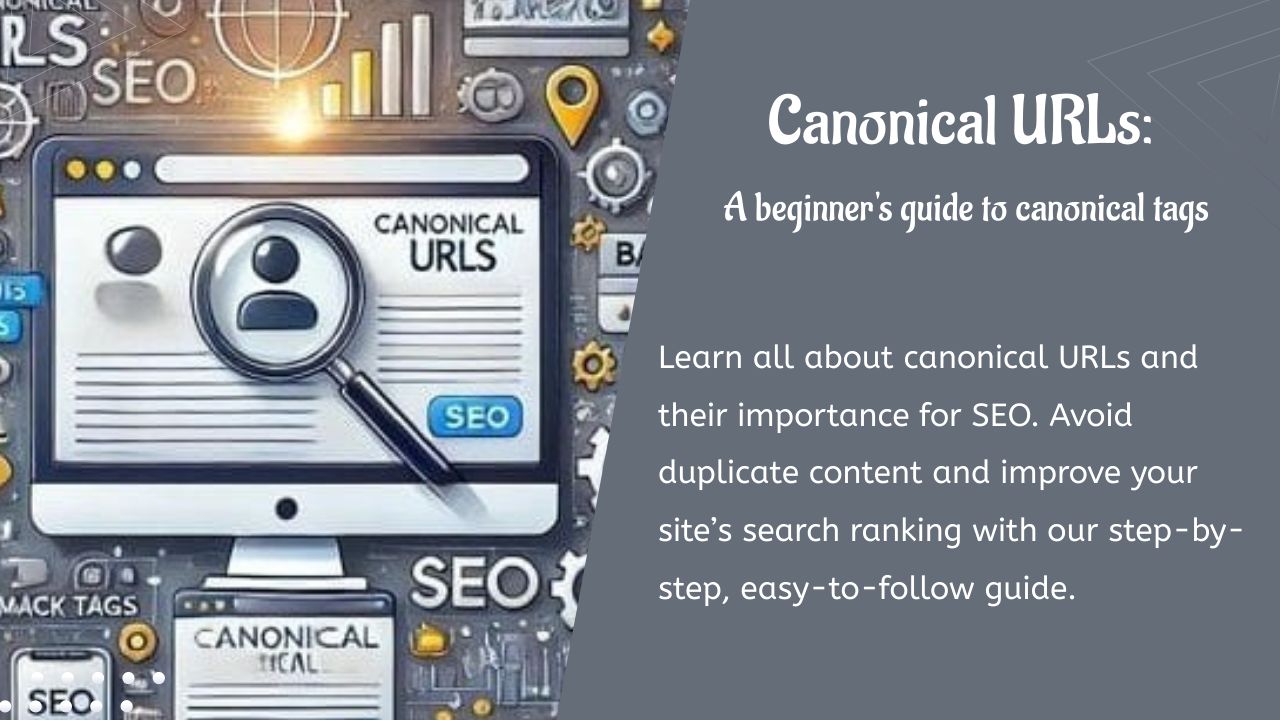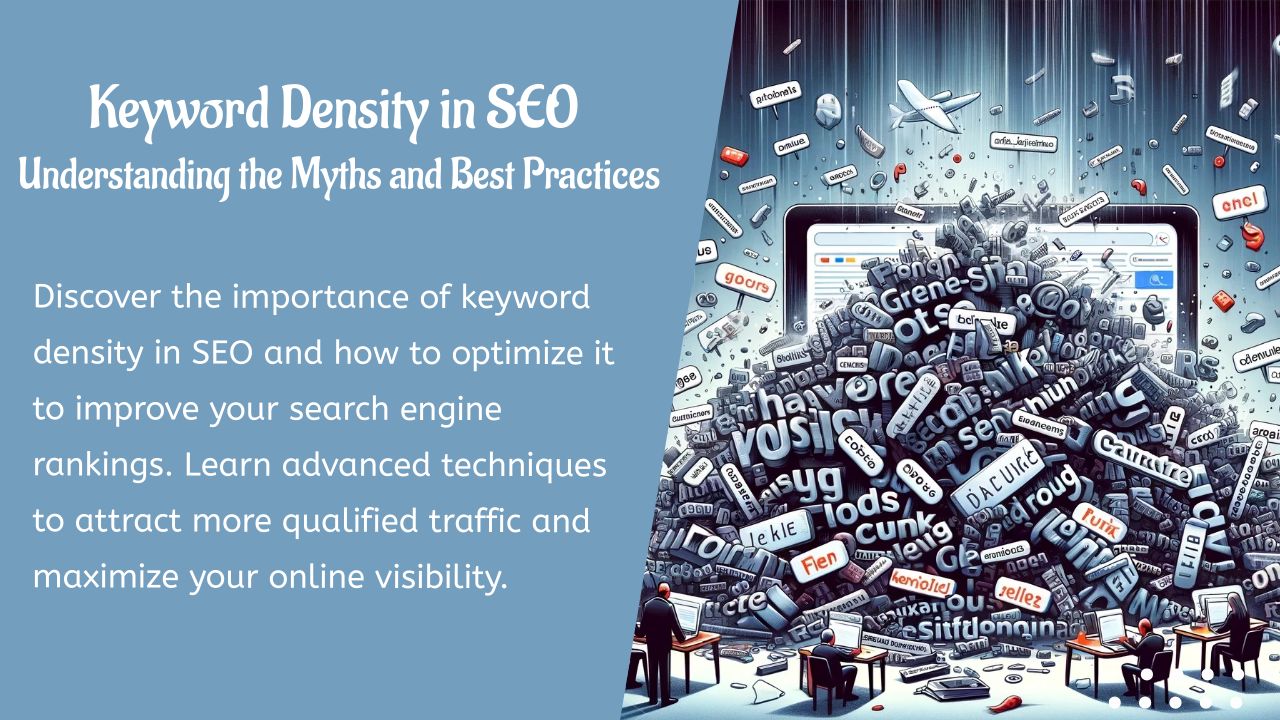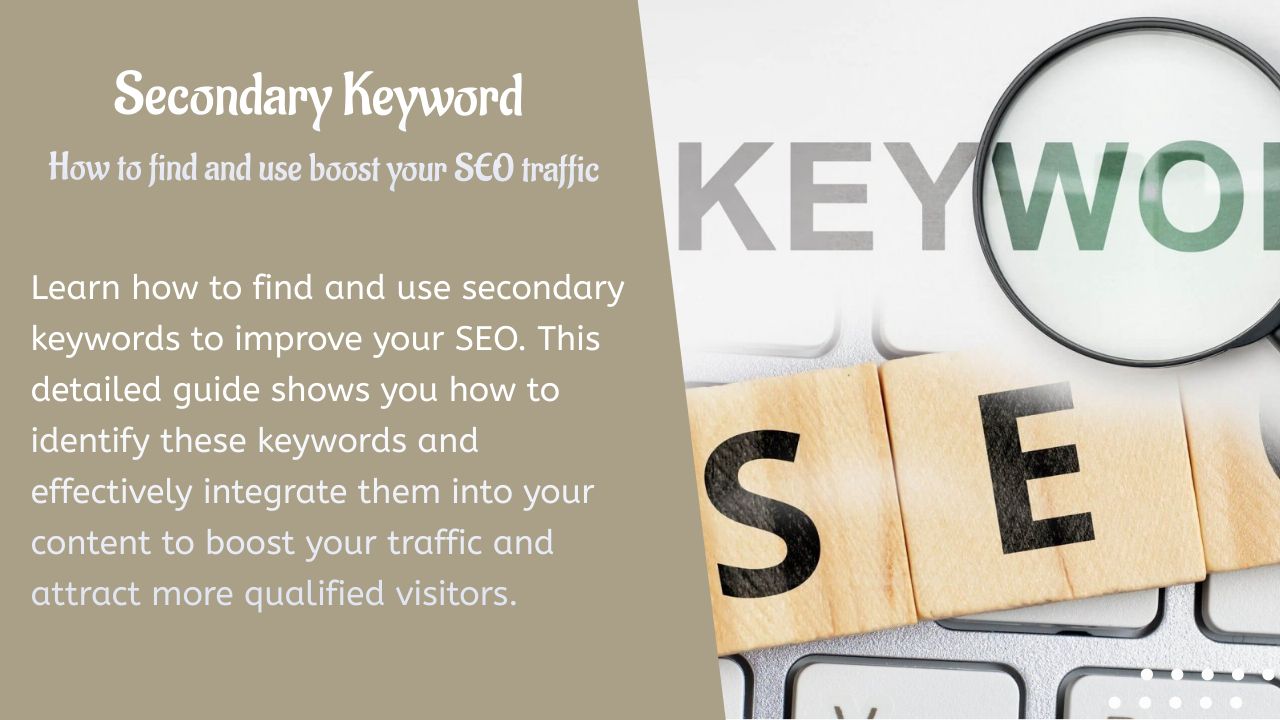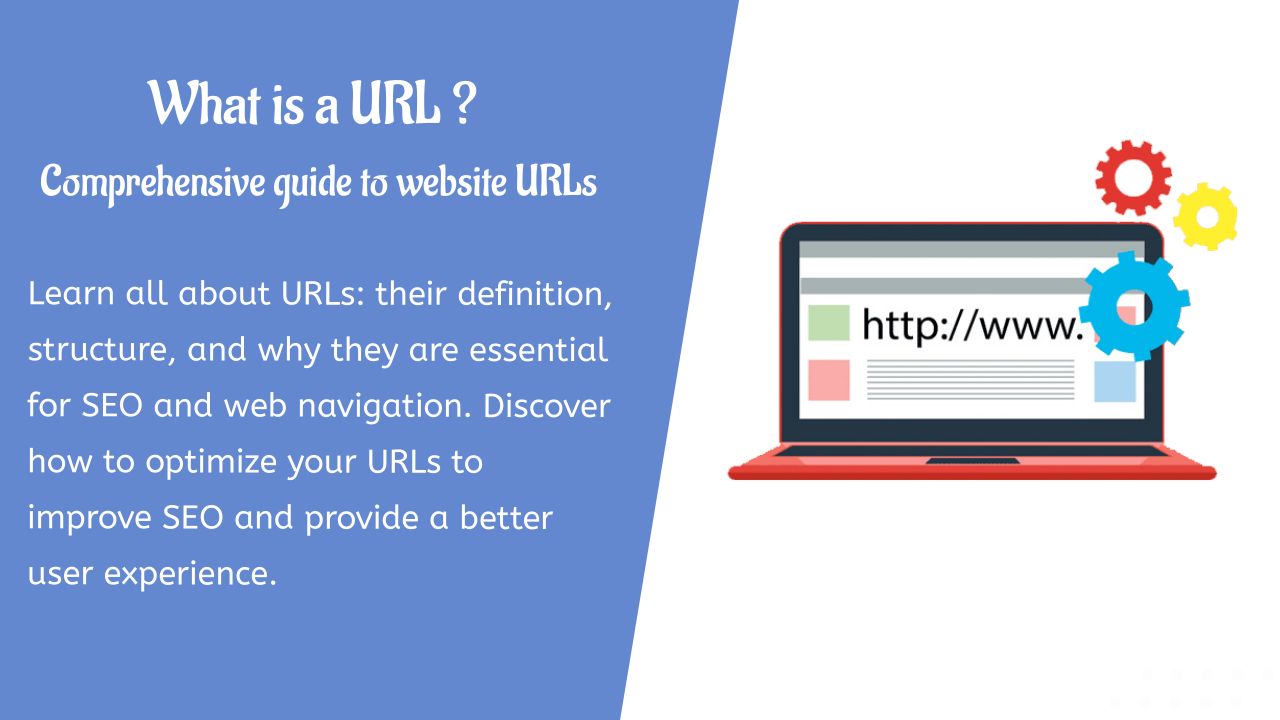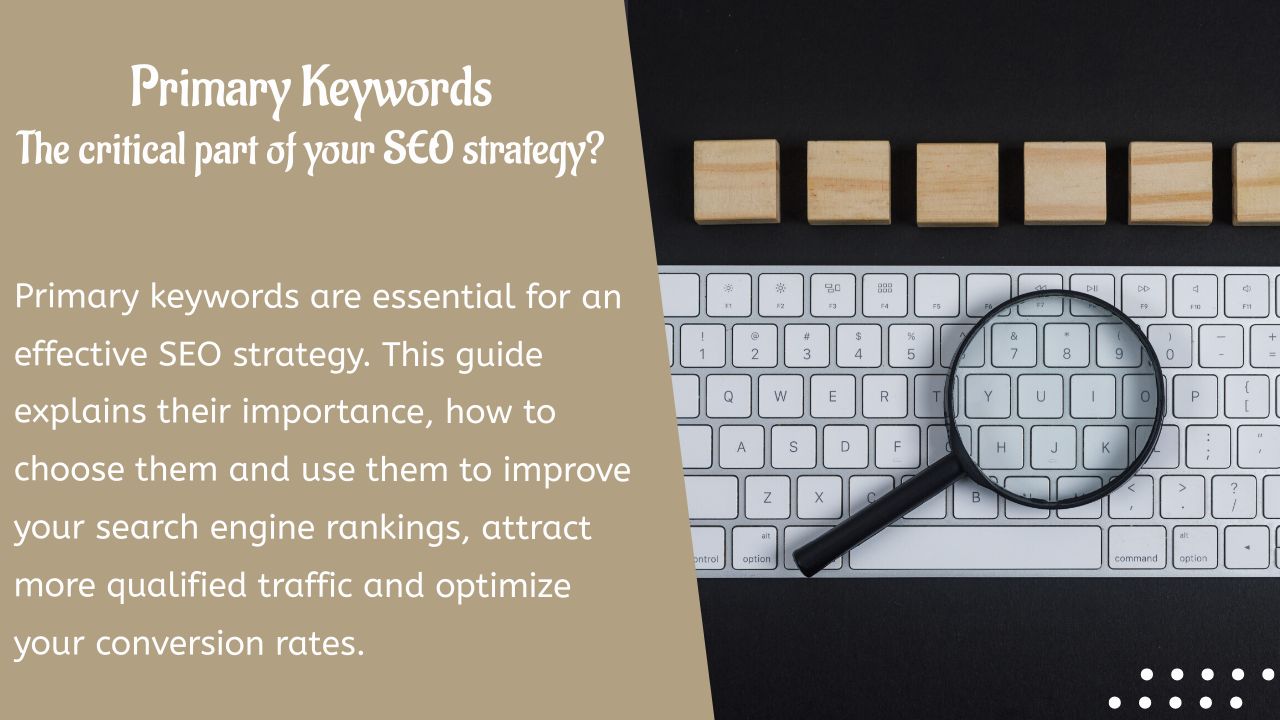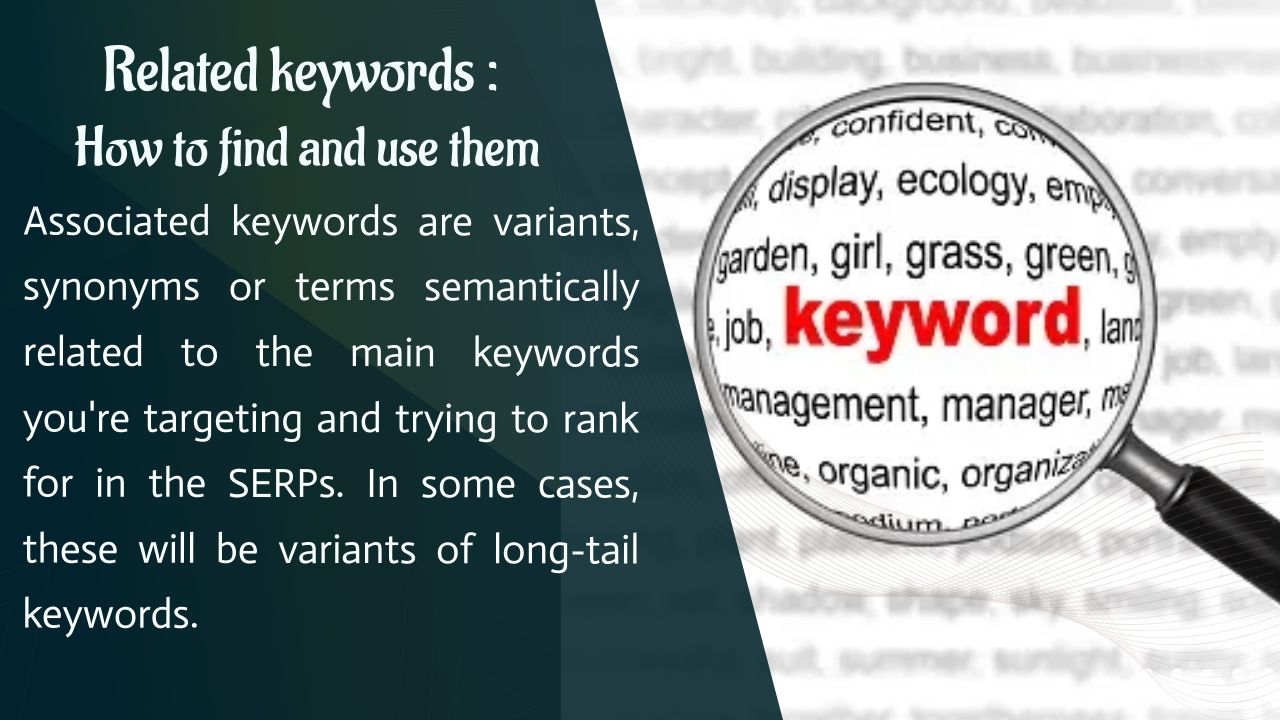Souhaitez-vous migrer un site vers Elementor Cloud ?
Elementor a développé des outils d’importation et d’exportation pour vous aider à migrer votre site Web en quelques étapes simples. Bien qu’il existe des plugins tiers pour l’exportation de sites Web, ces plugins ne sont pas pris en charge par Elementor et peuvent casser votre site web.
Remarque : Vos plugins d’abonnement tiers devront être déconnectés de votre ancien site web et connectés à votre nouveau site web.
Maintenant, commençons.
Comment migrer un site vers Elementor Cloud
Préparation de votre nouveau site web
Tout d’abord, assurez-vous que l’infrastructure de votre nouveau site web correspond à votre site web existant. Assurez-vous que tous les plugins installés sur votre site web existant sont installés sur votre nouveau site internet et mis à jour vers la même version.
Comment utiliser les outils d’importation/exportation d’Elementor pour migrer un site web vers Elementor Cloud
Partie 1: Exportation de votre site web actuel
La fonction Export Kit vous fera gagner du temps en vous permettant d’exporter l’intégralité de votre contenu Elementor ou du contenu sélectionné d’un site Web et de l’importer dans un autre à l’aide de la fonction Import Kit.
Pour utiliser cette fonctionnalité, activez l’expérience Import /Export via Elementor > Settings > Experiments. Une fois que vous avez activé la nouvelle expérience de fonctionnalité d’importation / exportation,
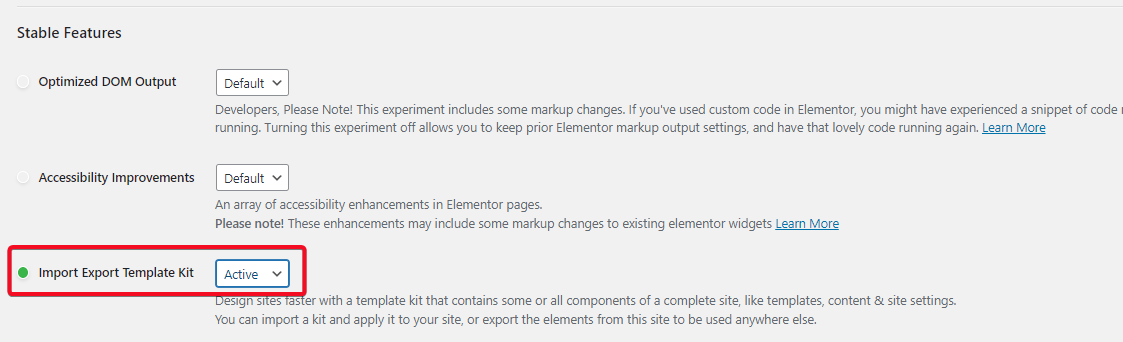
vous pourrez trouver les options situées dans Elementor > Tools
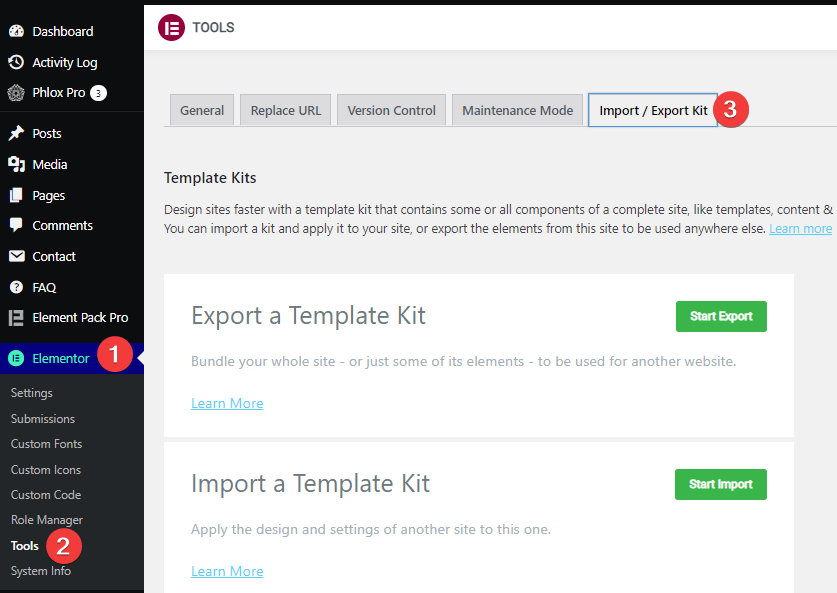
Options d’exportation
Choisissez les composants Elementor (pages, paramètres de site, en-têtes, etc.) à inclure dans votre fichier d’exportation. Par défaut, tous vos composants seront sélectionnés pour l’exportation.
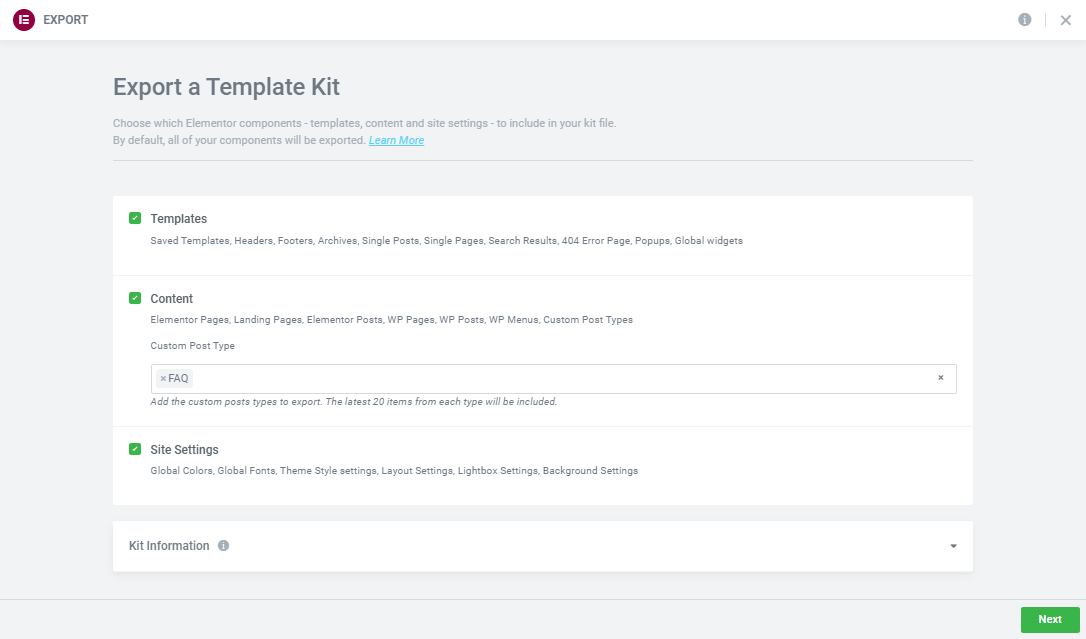
Templates : Exporte les templates enregistrés et les templates Theme Builder, tels que : en-têtes, pieds de page, publications uniques, etc… Cela exportera également les conditions d’affichage globales telles que « Site entier », « Tous les singuliers », « Tous les messages »… les conditions spécifiques ne seront pas transférées.
Content : Cette option exporte toutes les Pages et Pages de destination qui ont été créées avec Elementor. Les pages WordPress, les articles ou le contenu créés par des plugins supplémentaires tels que WooCommerce seront également exportés. À l’heure actuelle, le nombre de pages, de publications et de CPT à exporter est limité à 20 éléments par type de post.
Site Settings: Cela exporte les paramètres globaux du site. Les couleurs globales, les polices globales, les paramètres de style de thème, les paramètres de mise en page, les paramètres Lightbox, les paramètres d’arrière-plan seront enregistrés et exportés.
Kit Information
Dans cette section, vous pouvez donner un nom à votre kit d’exportation et une description personnalisée pour une utilisation et une organisation ultérieures.
Exporter le fichier
Après avoir sélectionné vos options, cliquez sur le bouton vert Exporter dans le coin inférieur de votre écran. Cela regroupera les fichiers et commencera automatiquement à exporter dans un fichier .ZIP enregistré sur votre ordinateur. Vous serez ensuite invité à cliquer sur Close pour revenir au tableau de bord.
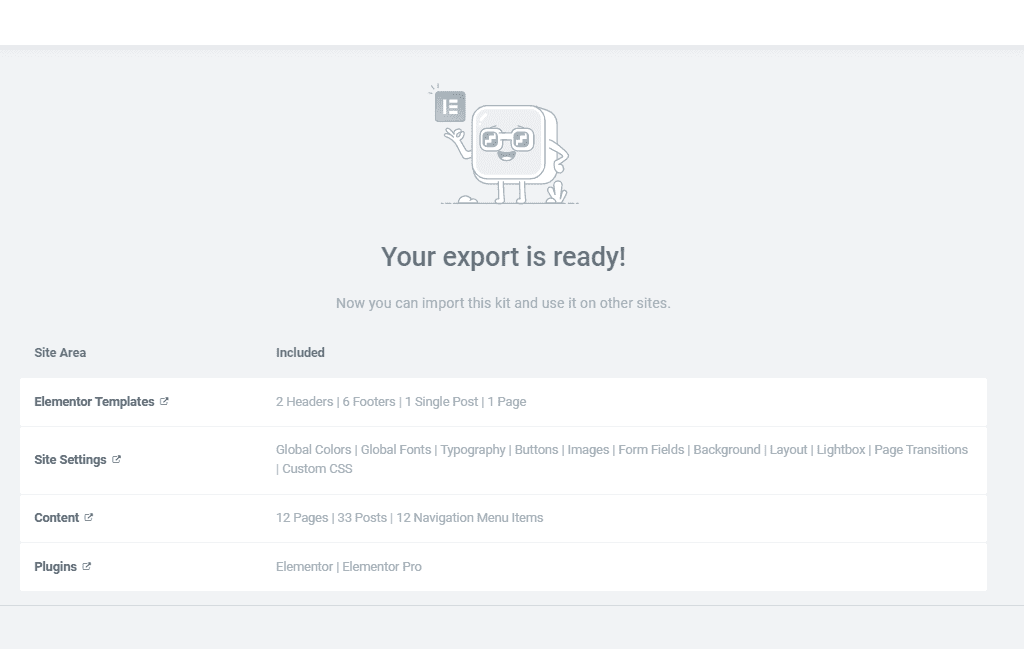
Cela met fin au processus d’exportation.
Maintenant, passez à votre nouveau compte hébergé Elementor.
Partie 2 : Importation du contenu dans Elementor Cloud
En utilisant la fonction Kits d’importation, vous pouvez importer votre Kit d’exportation Elementor à partir d’un autre site Web.
Pour utiliser cette fonctionnalité, activez l’expérience Import /Export via Elementor > Settings > Experiments. Une fois que vous avez activé la nouvelle expérience de fonctionnalité d’importation / exportation, vous pourrez trouver les options situées dans Elementor > Tools
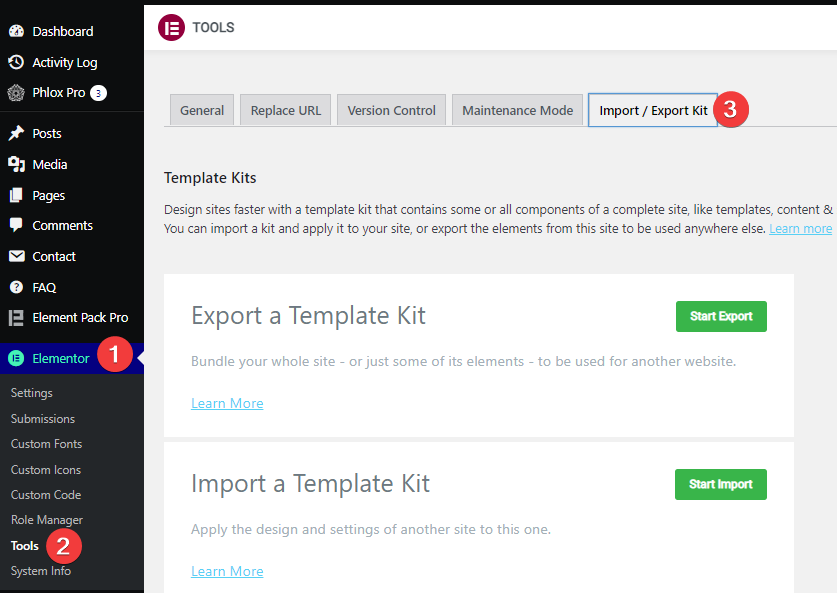
Pour importer votre kit d’exportation à partir d’un autre site Web :
- Dans Elementor > Tools > Import /Export, cliquez sur le bouton Démarrer l’importation
- La page Kits d’importation s’ouvre
- Faites glisser votre fichier .ZIP du kit d’exportation dans la zone fournie ou cliquez pour sélectionner le fichier .ZIP sur votre ordinateur.
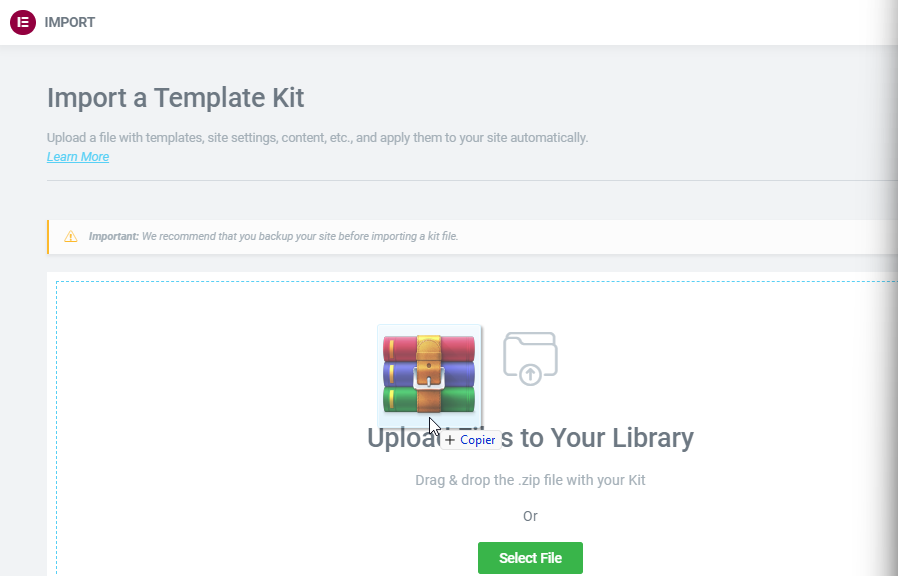
- Il vous sera maintenant demandé de choisir le contenu que vous souhaitez importer. Par défaut, tous les éléments sont cochés.
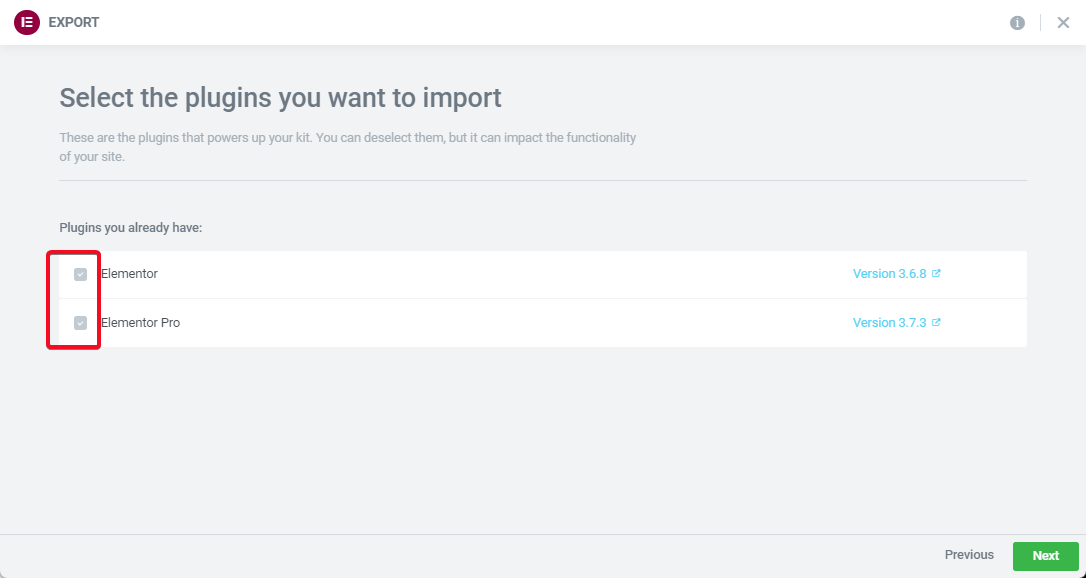
- L’importateur vous informera de tous les modèles actuellement utilisés sur votre site Web existant et vous donnera la possibilité d’écraser chacun d’eux. Les modèles non cochés seront toujours importés, mais les conditions d’affichage ne seront pas définies. Choisissez les options les plus appropriées pour vous en ce moment et cliquez sur Import.
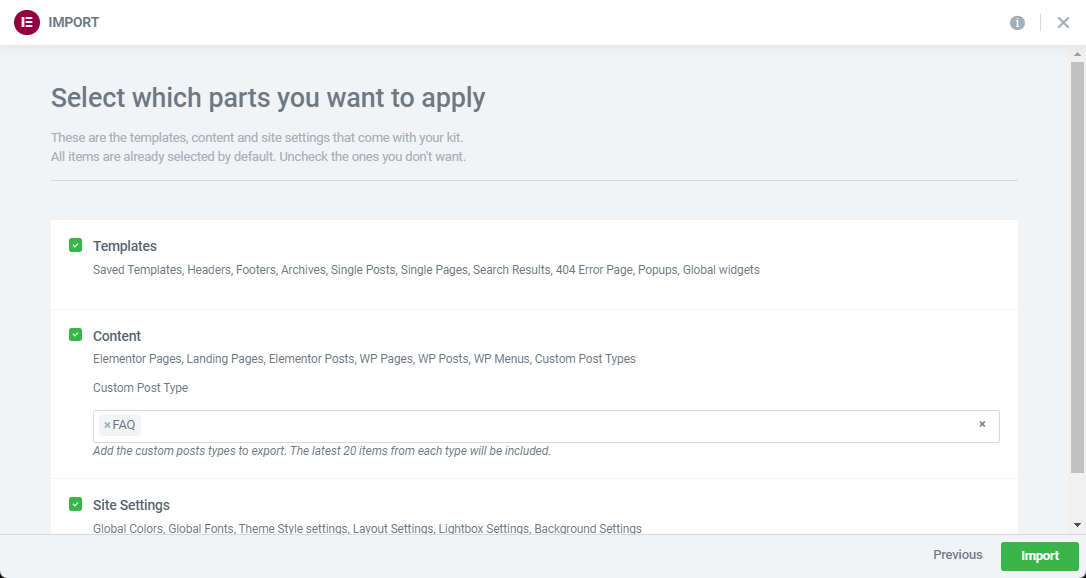
- Le processus commencera immédiatement. Selon la taille de votre fichier, le processus prendra de quelques secondes à quelques minutes. Une fois terminé, vous serez invité à revenir à votre tableau de bord.
Important : Nous vous recommandons de sauvegarder votre site web avant d’importer un fichier de kit.
Pourboire : Si vous développez votre site Web localement à l’aide de Xampp ou d’autres solutions, vous devez autoriser le trafic entrant vers votre serveur Web. L’importateur doit être en mesure d’atteindre les fichiers sources afin de récupérer des images et d’autres dépendances. Reportez-vous à la documentation de votre serveur. Si vous ne parvenez pas à le faire, vous devrez remplacer manuellement les dépendances manquantes sur le nouveau site Web.
Maintenant que vous avez migré votre contenu, vous pouvez prendre quelques étapes supplémentaires pour vous assurer que tout fonctionne correctement.
Dans le tableau de bord, accédez à Réglages > Permaliens et réenregistrez vos permaliens.
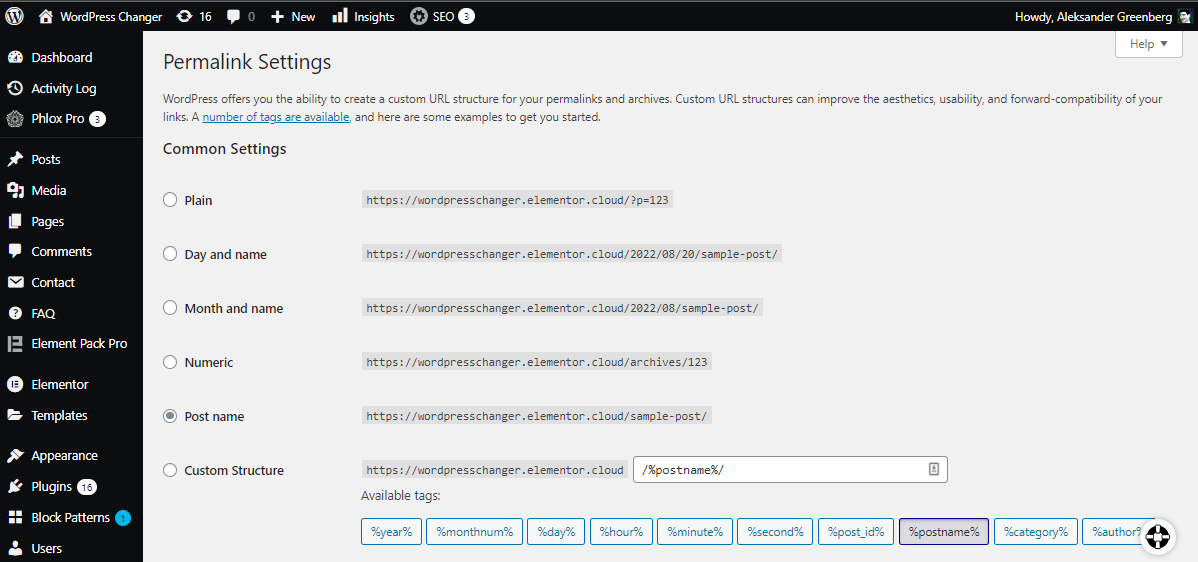
Ensuite, vous devrez exécuter l’outil Elementor Replace URL pour vous assurer que les utilisateurs puissent trouver votre nouveau site web :
Accédez à Elementor>Tools dans le tableau de bord. Entrez votre ancienne URL et votre nouvelle URL dans leurs champs respectifs, puis cliquez sur Remplacer l’URL.
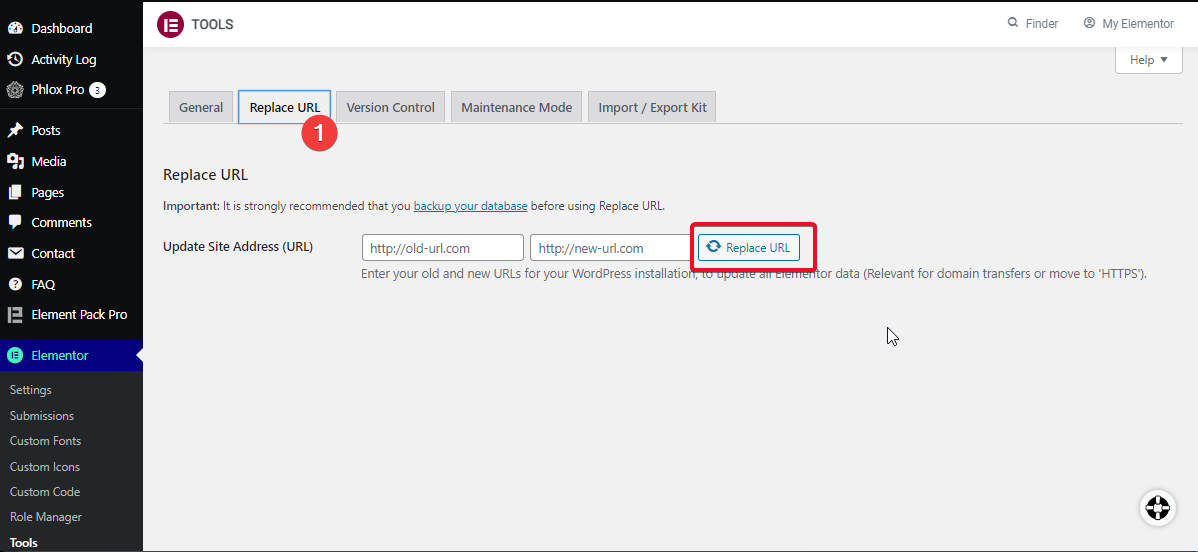
Sélectionnez maintenant l’onglet General et cliquez sur Regenerate Files & Data.
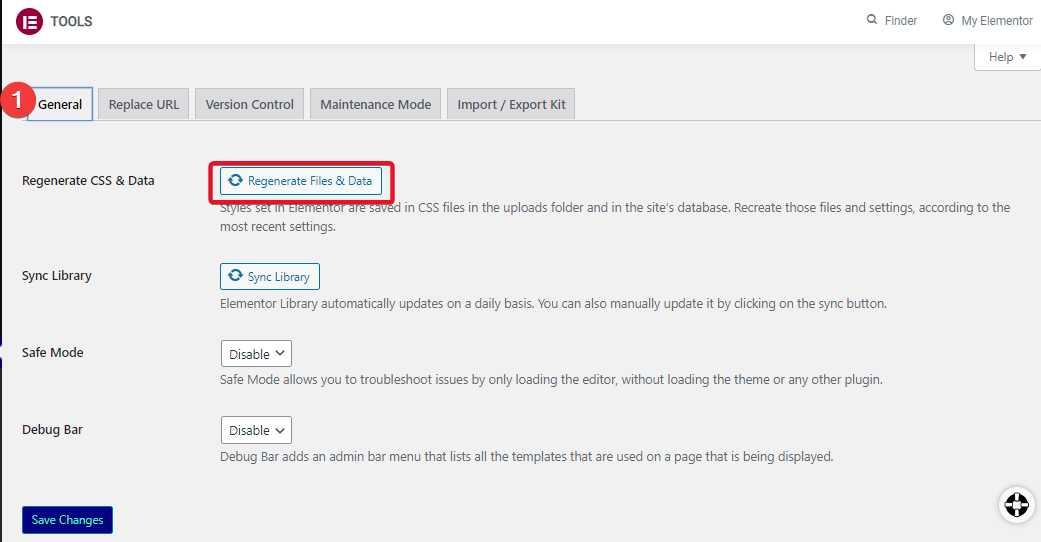
Après avoir importé votre contenu, nous vous suggérons de repasser sur le site web pour vérifier s’il n’y a pas de médias manquants ou de liens brisés.
Voilà; vous venez de migrer votre site web vers Elementor Cloud.
Autres ressources :
- 5 meilleurs plugins de flux Instagram pour Elementor
- Comment utiliser l’accordéon avancé dans Elementor
- Comment créer un menu popup dans Elementor
- Comment créer une page 404 dans Elementor
- Comment appliquer du CSS personnalisé uniquement sur le bureau avec Elementor
- Elementor Free vs. Pro: Lequel choisir ?
Articles connexes
- 22 meilleurs addons Premium pour Elementor
- Elementor vs Beaver Builder : Comparaison détaillée des constructeurs de pages
- Critique Elementor 2024 : Expérience avec Elementor (Avantages, Inconvénients, Caractéristiques et plus )
- Comment créer un cercle interactif dans Elementor
- Comment rendre un site Web Elementor super rapide : Tutoriel complet
- 5 meilleurs plugins de flux Instagram pour Elementor [Nos meilleurs choix]
- Comment utiliser l’accordéon avancé dans Elementor
- Comment créer un menu popup dans Elementor